Flight Simulator: Komputer pokładowy MCDU - jak zaprogramować? Microsoft Flight Simulator 2020 poradnik, porady
Ostatnia aktualizacja: 27 lipca 2021
W tym rozdziale poradnika Microsoft Flight Simulator opisujemy obsługę komputera pokładowego MCDU - Multipurpose Control and Display Unit. Objaśniamy do czego służą poszczególne przyciski oraz jak wprowadzić kompletny plan lotu przygotowany samodzielnie.
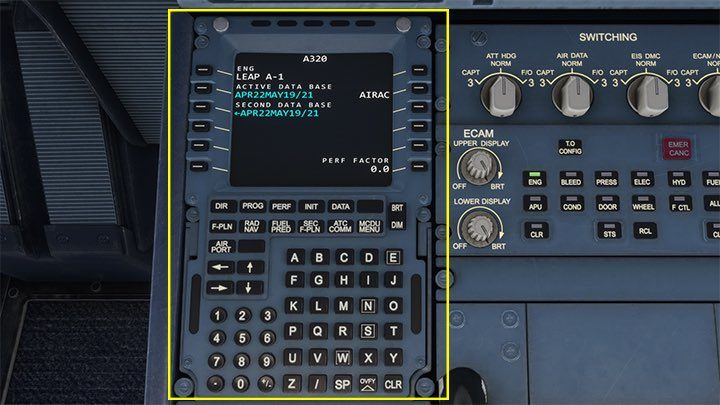
Komputer pokładowy Multipurpose Control and Display Unit to serce samolotu pasażerskiego. Odpowiednie zaprogramowanie przed lotem pozwala odbyć rejs w zasadzie za pomocą paru kliknięć. W połączeniu z autopilotem komputer będzie pilnował trasy oraz wszelkich osiągów samolotu, łącznie z prędkością i wysokością oraz lądowaniem na końcu.
W domyślnych wersjach samolotów w grze Microsoft Flight Simulator MCDU ma bardzo ograniczoną funkcjonalność i działają jedynie niektóre strony, a część pozycji, które można wpisać i tak nie ma dużego znaczenia przy symulacji. Wiedza na temat MCDU może się jednak przydać po przesiadce na bardziej zaawansowane moduły, np. samoloty z płatnych DLC lub modów.
W przypadku stworzenia automatycznego planu lotu w menu gry, plan będzie już wczytany do komputera. Nie jest wtedy wymagana żadna interakcja, można po prostu przeglądać strony lub ewentualnie wprowadzić jakieś zmiany. Prawdziwym wyzwaniem jest za to zaprogramowanie pełnego planu lotu z poziomu kokpitu.
W pełni samodzielne zaprogramowanie planu lotu MCDU możliwe jest, gdy w menu gry Mapa świata wybraliście tylko lotnisko startowe. Wtedy całą resztę danych wprowadzamy przed startem, w kokpicie.
- Informacje ogólne
- Dane podstawowe (INIT)
- Wprowadzanie trasy (F-PLN)
- Paliwo (INIT 2)
- Osiągi samolotu (PERF)
Informacje ogólne
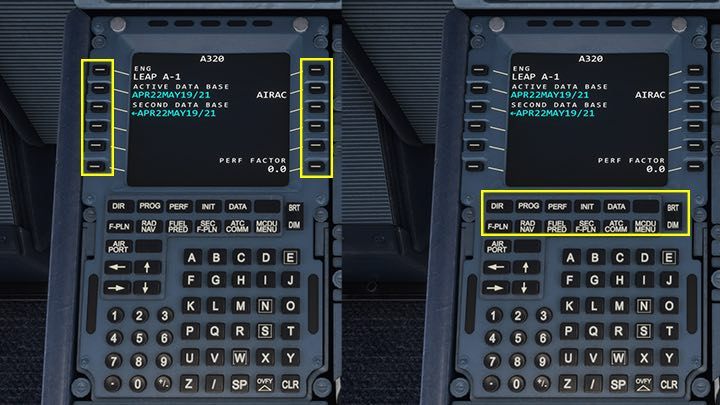
Komputer MCDU obsługuje się jak każde urządzenie z ekranem i klawiaturą. Najwięcej funkcji mają przyciski po bokach ekranu, których działanie określa stosowny skrót zależnie od wybranej strony. Główne sekcje komputera MCDU, jak plan lotu, osiągi samolotu, dane radiolokacyjne wybierane są odpowiednio nazwanymi przyciskami pod ekranem. Przełącznik BRT DIM reguluje jasność ekranu.
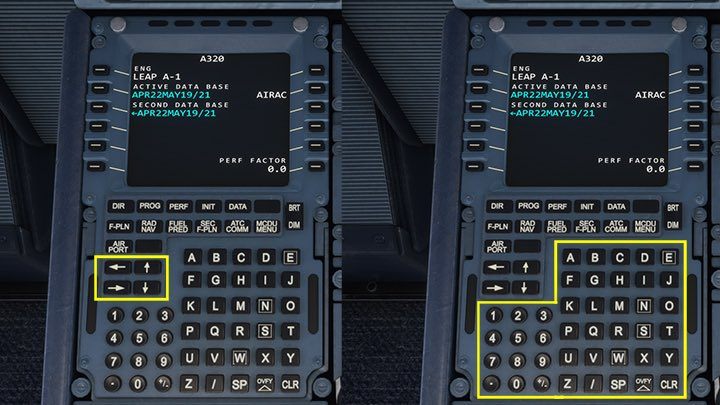
Czasami jeden ekran ma kilka podstron lub może być przewijany w górę i w dół - do tego służą strzałki po lewej stronie klawiatury. Większość informacji wprowadza się wpisując całe słowa, skróty i cyfry za pomocą pełnej klawiatury z polem numerycznym. Przycisk CLR działa jak Backspace i pozwala kasować napisany znak bądź resetuje komunikat o błędzie.
Dane podstawowe (INIT)
Wszystkie funkcje i możliwości komputera MCDU zaprezentuje zaprogramowanie przygotowanego w innym źródle planu lotu. W pełni samodzielne zaprogramowanie planu lotu MCDU możliwe jest, gdy w menu gry Mapa świata wybraliście tylko lotnisko startowe. Wtedy całą resztę danych wprowadzamy przed startem, w kokpicie.
W tym przykładzie to rejs pomiędzy lotniskiem w Monachium w Niemczech, a lotniskiem Luton pod Londynem w Wielkiej Brytanii. Nie zawsze takie plany wykonane poza grą zgadzają się idealnie z danymi w symulatorze, dlatego przy tej trasie pokazujemy również jak poradzić sobie w przypadku jakichś konfliktów w bazie danych.
Na tym filmie możecie zobaczyć, jak samodzielnie zaprogramować komputer MCDU w samolocie Airbus A320 z przygotowanym wcześniej planem lotu. Wszystkie widoczne w nim etapy zostały opisane poniżej.
Pierwszym krokiem jest wygenerowanie planu lotu i zebranie kilku niezbędnych danych. Proces ten został opisany w rozdziale Plan lotu - jak stworzyć? Potrzebne będą:
- kody lotnisk ICAO;
- numer pasa startowego;
- nazwy procedur SID i STAR;
- nazwy punktów nawigacyjnych i korytarzy powietrznych;
- dane pogodowe METAR dla lotniska docelowego;
- Cost Index dla wybranej linii lotniczej.
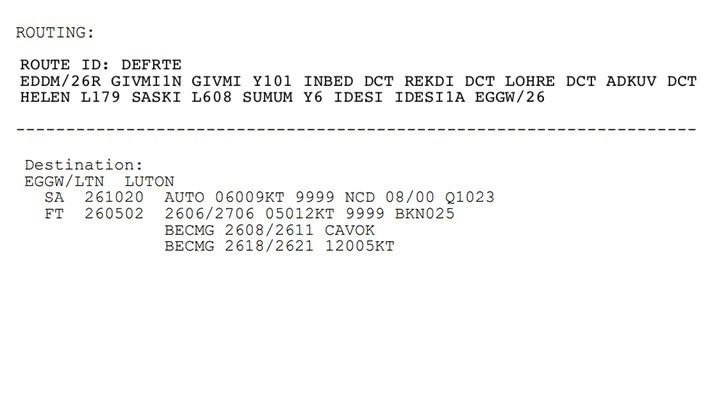
Nasz plan dla trasy pomiędzy lotniskiem w Monachium EDDM i Luton EGGW składa się z punktów nawigacyjnych wymienionych pomiędzy procedurą SID (GIVMI1N), a STAR (IDESI1A). Start wyznaczony jest na pas 26R.
Pogoda w Luton to wiatr o sile 9 węzłów wiejący z kierunku 90 stopni (06009KT), widoczność powyżej 10 km (9999), bezchmurnie (NCD - No Clouds Detected), temperatura to 8 stopni C (08/00), a ciśnienie 1023 hPa. Wszystko gotowe, by wejść do kokpitu.
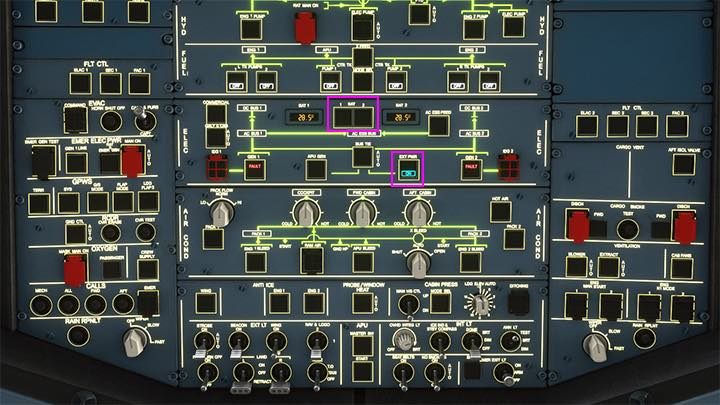
Jeśli zaczynacie lot przed terminalem, samolot nie ma zasilania, by uruchomić MCDU. Należy wcisnąć CTRL+8, by wyświetlić panel Overhead i włączyć zasilanie BATT 1 i 2 oraz zasilanie zewnętrzne EXT PWR.
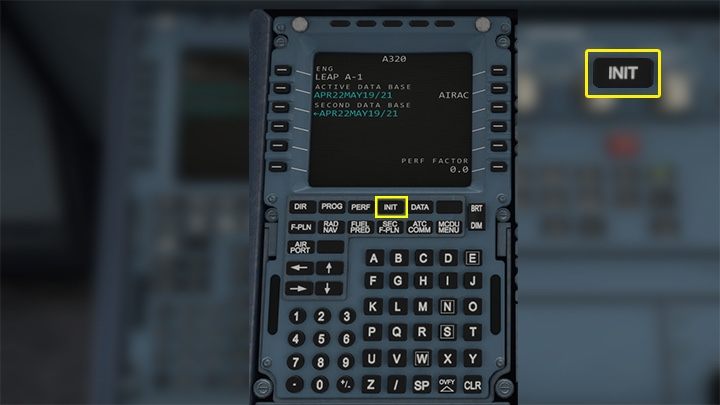
CTRL + 5 przeniesie Was do widoku MCDU. Na stronie startowej nie można nic zrobić. Klikacie INIT (Initialization), by przejść do pierwszego etapu programowania planu lotu.
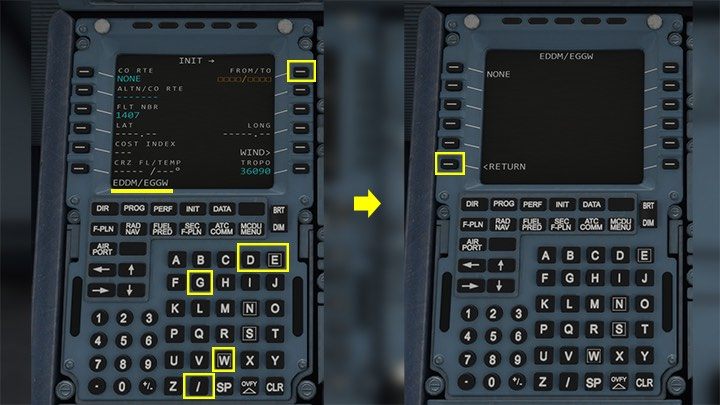
Pozycja FROM/TO (od/do) alarmuje pustymi kwadratami, że brakuje jej niezbędnych danych. To miejsce na wpisanie kodów ICAO lotnisk startowego i docelowego. Wpisujecie je razem bez spacji, w formacie, jaki pokazuje podkreślenie na dole ekranu komputera: EDDM/EGGW. Następnie potwierdzacie korespondującym przyciskiem obok ekranu.
Pojawi się strona z zapisanymi wcześniej lotami - niektóre linie lotnicze mają już zaprogramowane najczęściej wykonywane trasy. W MFS2020 nie jest to symulowane i miejsce jest puste, więc potwierdzacie wybór opcją RETURN.
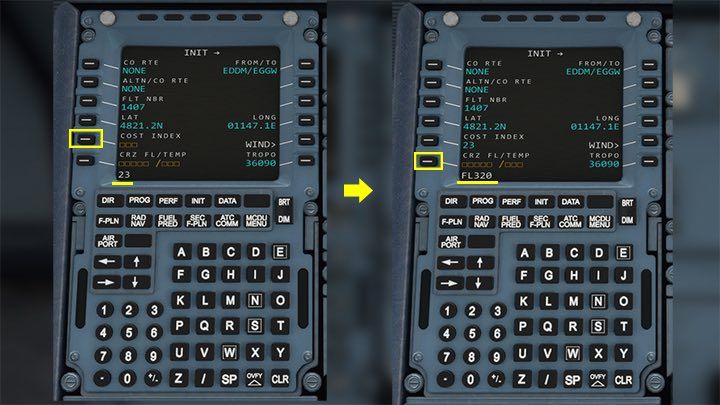
Pojawiły się kolejne dwie opcje: Cost Index i CRZ FL (Cruise Flight Level). Cost Index to wartość oznaczająca proporcję kosztów paliwa do wszystkich innych. Im jest większa, tym lepsze osiągi samolotu wyliczy komputer. Dla Airbusa A320 może on wynosić gdzieś pomiędzy 10, a 30. W tym wypadku wybraliśmy 23.
CRZ FL to wysokość przelotowa na trasie. Lecimy na zachód, więc wartość jest parzysta. Wpisujecie ją w formacie FL320, gdzie 320 oznacza 32 tysiące stóp. Na podstawie wysokości, temperatura obok zostanie wyliczona automatycznie.
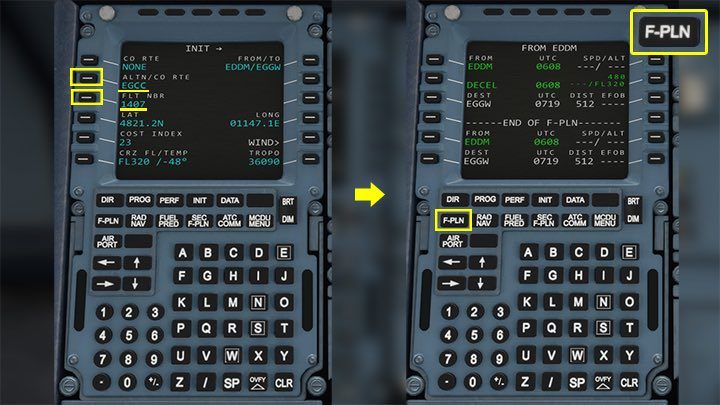
Na pierwszej stronie INIT można jeszcze ewentualnie zmienić swój numer lotu FLT NBR, choć ma to jedynie znaczenie kosmetyczne oraz lotnisko zapasowe ALTN - w tym wypadku plan lotu wybrał port lotniczy w Manchesterze o kodzie EGCC i takie litery zostały wprowadzone do MCDU.
Kolejnym krokiem jest już plan lotu Flight Plan, dlatego przechodzicie do jego głównej strony wciskając przycisk F-PLN.
Wprowadzanie trasy (F-PLN)
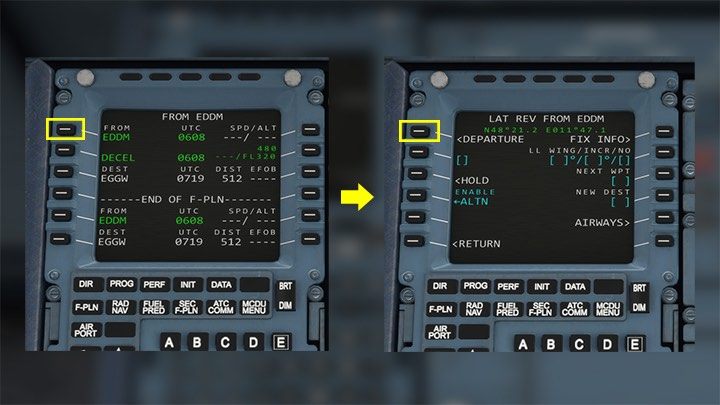
Pierwszy krok to Departure - określenie sposobu opuszczenia przestrzeni powietrznej lotniska, czyli procedura SID z numerem pasa i trasą. Wybieracie pierwszą opcję FROM (+kod lotniska), a następnie DEPARTURE.
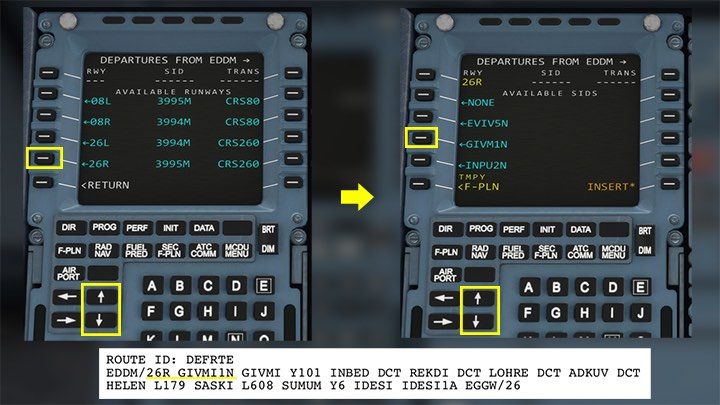
Od teraz listę punktów nawigacyjnych trzeba mieć gdzieś pod ręką.
Pierwszą opcją po kliknięciu Departure będą dostępne pasy startowe RUNWAYS. Swój wyznaczony można odczytać z planu lotu bądź poprosić kontrolera ATC przez radio. W tym przykładzie to 26R zgodnie z planem. Jeśli pasów jest dużo, można przewijać listę strzałkami "góra-dół".
Po wybraniu pasa komputer przedstawi dostępne procedury odlotu SID. Z planu wynika, że powinien być to SID o nazwie GIVMI1N. Przewijacie listę, aż pojawi się właściwy SID i klikacie korespondujący przycisk obok ekranu.
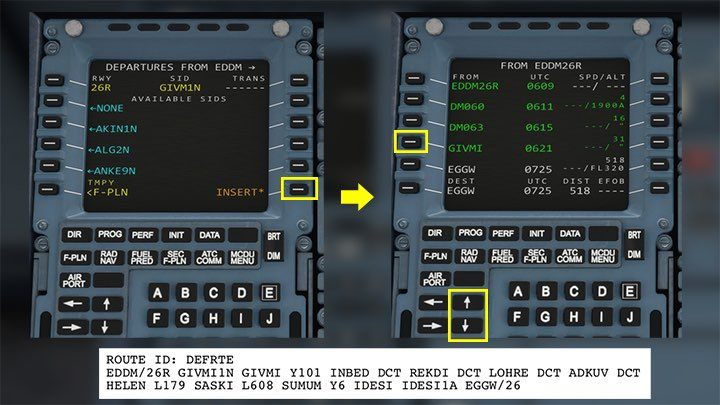
Widoczny w górnej części ekranu SID należy jeszcze potwierdzić przyciskiem INSERT*. Po tym zostaniecie przeniesieniu do ekranu głównego planu lotu, który wypełni się pośrednimi punktami nawigacyjnymi aż do ostatniego dla danego SID-a, czyli GIVMI. Od niego zacznie się wpisywanie kolejnych etapów, więc klikacie odpowiadający mu przycisk obok ekranu. W innych przypadkach będzie to po prostu ostatni zielony punkt przed oznaczonym na szaro kodem lotniska docelowego.
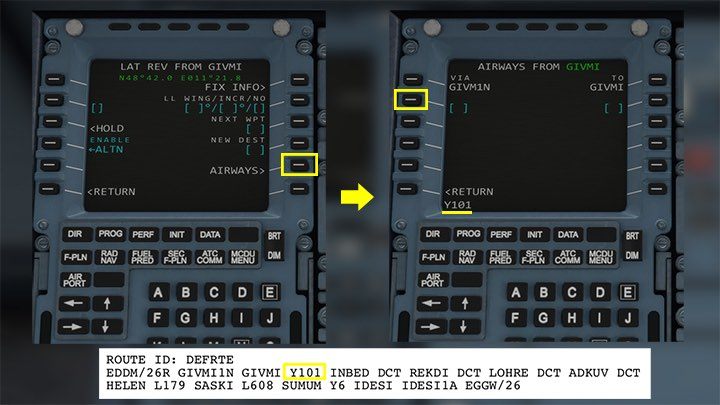
Po kliknięciu na punkt GIVMI pojawia się opcja wpisania punktu nawigacyjnego NEXT WPT lub korytarza powietrznego AIRWAYS. Z planu wynika, że kolejny etap to korytarz powietrzny Y101, dlatego wybieracie AIRWAYS. Po wpisaniu na klawiaturze Y101 należy kliknąć opcję po lewej, czyli pusty nawias kwadratowy czekający na dane.
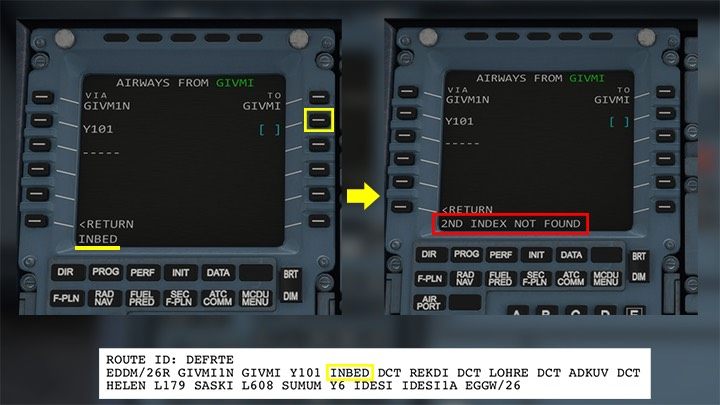
Po korytarzu Y101 kolejny etap na planie to punkt nawigacyjny INBED. Wpisujecie jego nazwę na klawiaturze i wprowadzamy do nawiasu kwadratowego po prawej, naprzeciwko korytarzy powietrznych.
Niestety - pojawił się błąd (2nd index not found). W bazie danych nie znaleziono takiego połączenia. W takim przypadku trzeba to obejść i wpisać punkt INBED bezpośrednio po GIVMI.
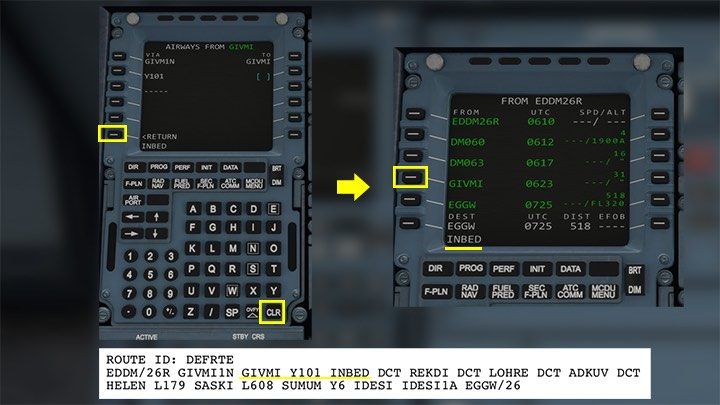
Przede wszystkim warto kliknąć przycisk CLR (Clear), by wykasować komunikat o błędzie. W polu wpisu powróci nazwa punktu INBED. Kolejny krok to wciśnięcie opcji RETURN, by powrócić do głównego ekranu planu lotu.
Mając wciąż gotową do wprowadzenia nazwę punktu nawigacyjnego INBED, należy kliknąć na przycisk na ostatnim punkcie w planie przed kodem lotniska (w tym przypadku to ciągle GIVMI przed lotniskiem EGGW).
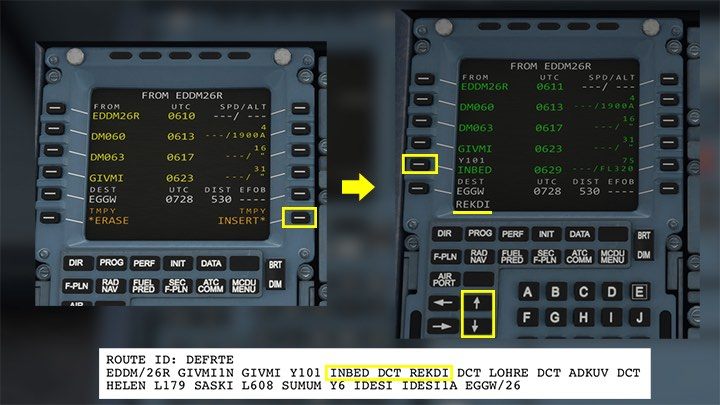
Wprowadzenia punktu INBED należy jeszcze potwierdzić przyciskiem INSERT*. Plan lotu wróci do swojego ekranu głównego, a używając strzałek "góra-dół" można go przewinąć i sprawdzić, że INBED rzeczywiście "wskoczył" na swoje miejsce tuż po drodze powietrznej Y101.
Kolejny punkt na trasie to REKDI, a skrót DCT przed nim oznacza, że jest on bezpośrednio (Direct) po INBED, bez korytarza powietrznego. Wpiszecie go więc w identyczny sposób, co INBED, klikając na ostatni punkt na planie (teraz to INBED) i potwierdzając INSERT-em.
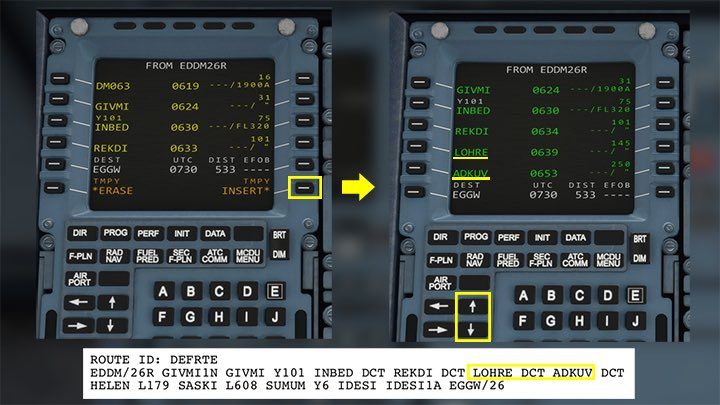
Kolejne punkty na liście: LOHRE i ADKUV również są poprzedzone skrótem DCT, a więc wprowadzacie je dokładnie w taki sam sposób, z ekranu głównego planu lotu. Najpierw nazwa wpisana z klawiatury, następnie nazwa ostatniego punktu na liście i potwierdzenie INSERT.
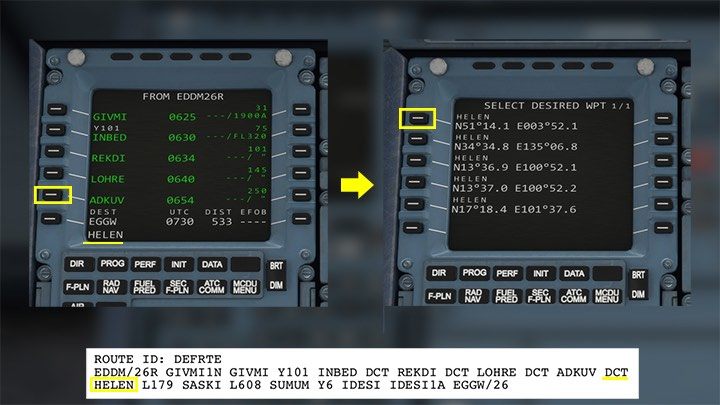
Punkt HELEN jest również poprzedzony DCT, a więc wpisuje się go w ten sam sposób, co poprzednie. Próba kończy się jednak kolejną możliwą niespodzianką - w bazie danych istnieje wiele punktów o nazwie HELEN w różnych częściach świata!
Tutaj przydaje się znajomość ogólnego rozeznania wśród szerokości i długości geograficznych, by szybko porównać, który z punktów jest najbliżej poprzednich. Zwykle będzie to jednak ten pierwszy na liście. Pozostaje kliknąć przycisk z nim korespondujący.
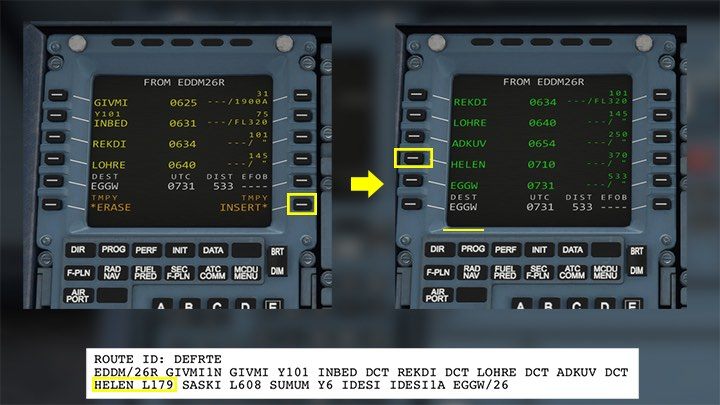
Punkt z listy wielu o tej samej nazwie również należy potwierdzić INSERT-em.
Kolejny etap na planie lotu to korytarz powietrzny L179 - wchodzicie więc w podmenu ostatniego punktu nawigacyjnego, czyli HELEN.
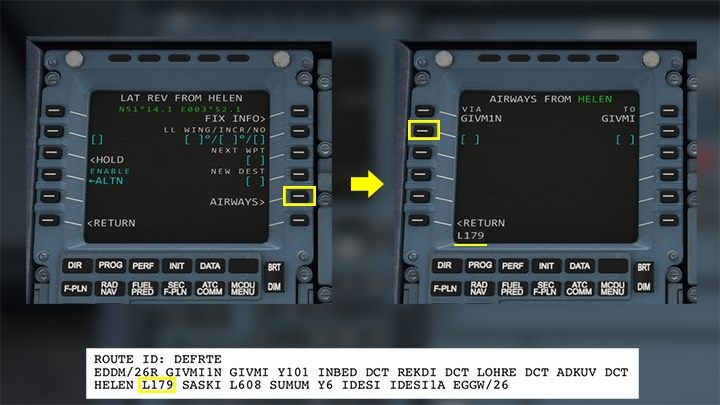
Aby wprowadzić korytarz powietrzny, ponownie należy wybrać opcję AIRWAYS.
Następnie wpisać kod drogi - L179 - i wprowadzić po lewej stronie, przy symbolu pustego nawiasu.
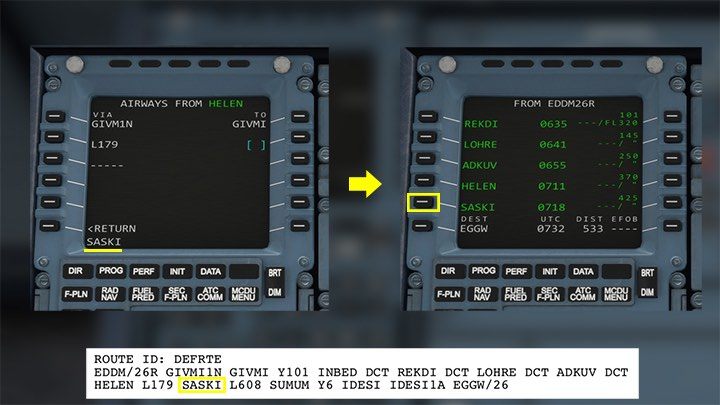
Na nieszczęście, punkt SASKI ponownie nie jest rozpoznany po drodze L179, dlatego należy go wprowadzić bezpośrednio z ekranu głównego planu lotu, jak wszystkie poprzednie punkty. Dalej jest jednak znowu korytarz powietrzny L608, więc wchodzimy ponownie do podmenu ostatniego punktu, by wybrać opcję AIRWAYS.
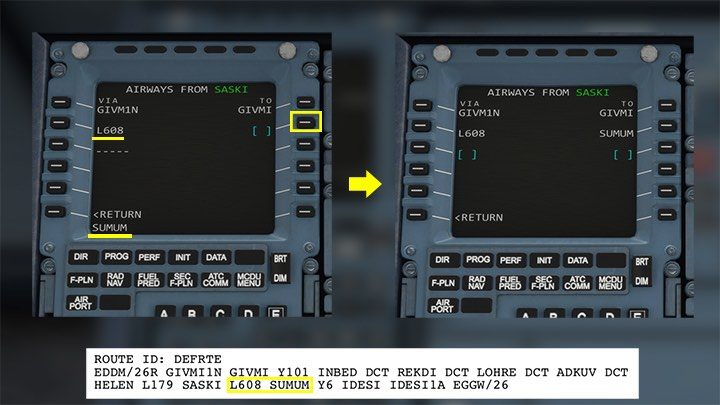
W znany już sposób wprowadzamy kod korytarza powietrznego L608 opcją po lewej stronie ekranu.
Kolejny etap to punkt nawigacyjny SUMUM. Wpisujecie jego nazwę i tym razem wybieramy symbol nawiasu po prawej. Tym razem zaskoczyło idealnie. Stąd można już na przemian wprowadzać korytarza po lewej i nazwy punktów po prawej.
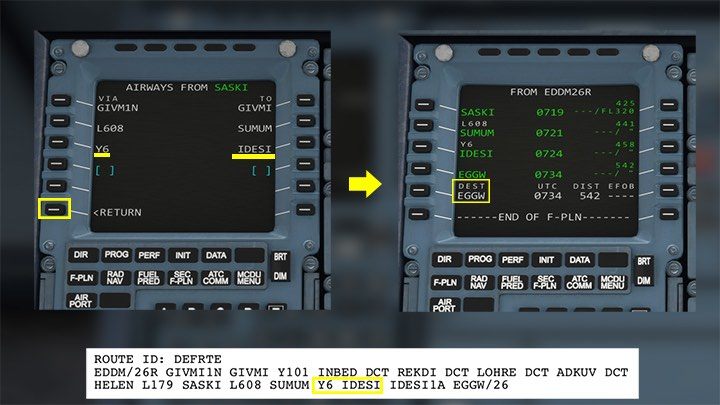
Analogicznie postępujecie przy korytarzu Y6 i punkcie nawigacyjnym IDESI. To już ostatni punkt na planie, więc po nim wracamy do ekranu głównego przyciskiem RETURN.
Następnym krokiem jest określenie procedury przybycia Arrival, do której przechodzi się wybierając zaznaczony na szaro kod lotniska docelowego z nagłówkiem DEST.
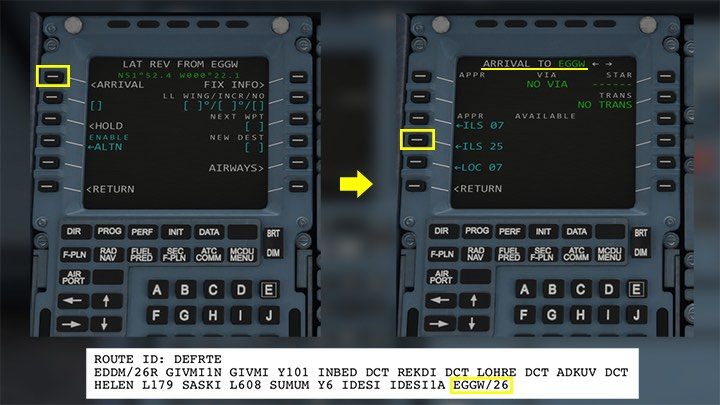
W menu lotniska docelowego wybieracie opcję "przybycie" - ARRIVAL. Przeniesie Was to do wyboru pasa do lądowania. Z planu wynika, że będzie to pas 26. Taką informację przekaże też później w czasie lotu kontroler ATC. Z jakichś powodów w bazie danych Microsoft Flight Simulator pas ma oznaczenie 25.
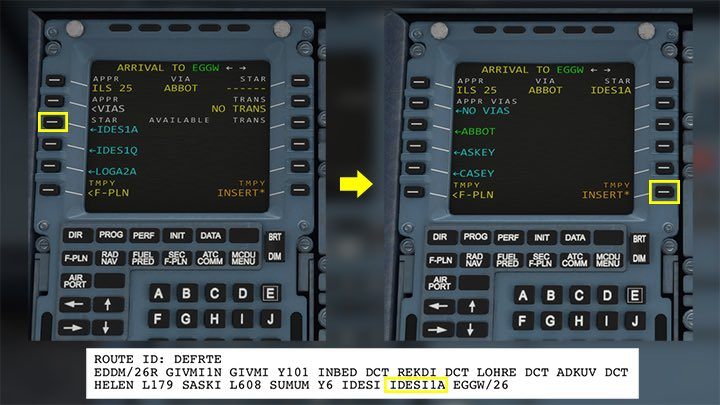
Wybór pasa spowoduje automatyczne przejście do wyboru procedury dolotu STAR. Z planu lotu (bądź studiowania mapy lotniska) wynika, że z ostatniego punktu w stronę pasa prowadzi procedura IDESI1A. Przewijacie ekran strzałkami, aż na liście pokaże się tak nazwany punkt. Klikacie przycisk przy nim i zostaje już tylko potwierdzenie wyboru INSERT-em.

Pozostaje wcisnąć RETURN, by wrócić do ekranu głównego planu lotu.
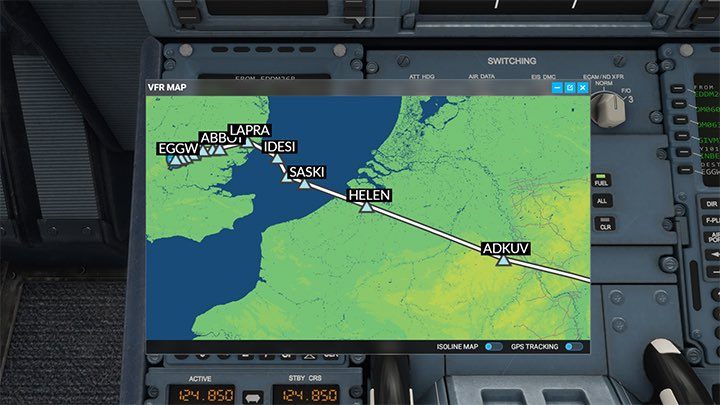
Po wciśnięciu klawisza V i wywołaniu mapy, widać, że plan lotu został prawidłowo wprowadzony i prowadzi z Monachium do lotniska Luton.

Plan lotu należy przede wszystkim sprawdzić na ekranie nawigacji ND. Wygląda na to, że prowadzi od startu do lądowania.
Paliwo (INIT 2)
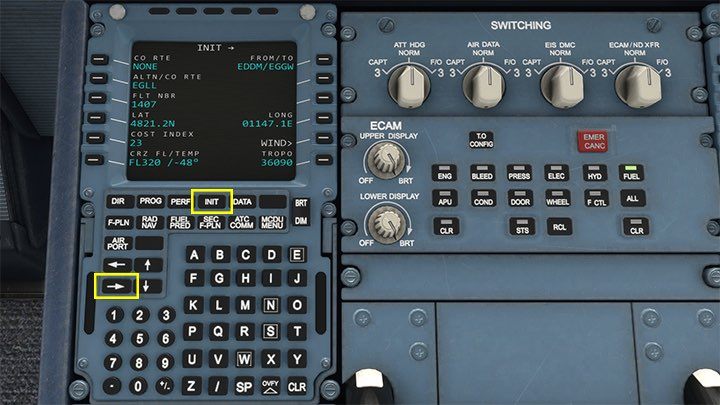
Po wprowadzeniu trasy wracamy do strony INIT. Kliknięcie strzałki w prawo przenosi na drugą stronę tej sekcji.
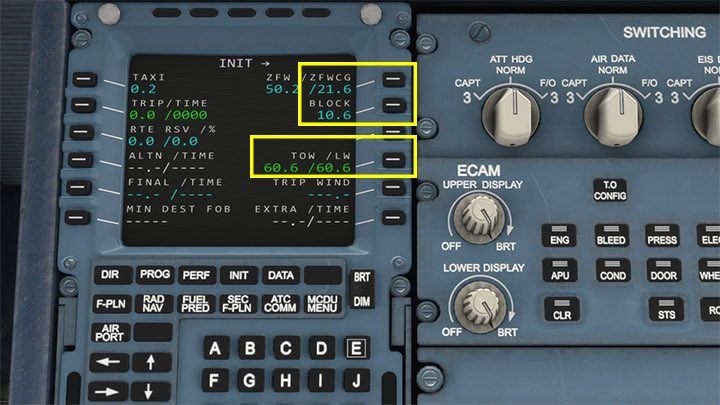
Tutaj należy sprawdzić i potwierdzić rozłożenie środka ciężkości - liczbę ZFWCG, czyli Zero Fuel Center of Gravity, ilość paliwa BLOCK oraz masę całkowitą TOW.

Środek ciężkości jest automatycznie wyliczany na ekranie paliwa i ładunku rozwijanego z paska narzędzi. Gdy widać tylko lewy fragment danych należy poszerzyć okno. Wartość 21,64% odpowiada 21.6 wpisanej w MCDU.
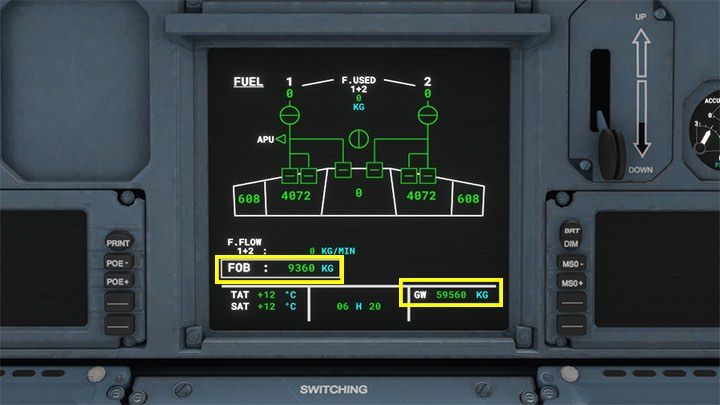
Ilość paliwa FOB (Fuel On Board) i masę całkowitą GW (Gross Weight - TOW w MCDU) można sprawdzić na środkowym monitorze systemów i w razie czego wprowadzić poprawki. Generalnie należy mieć na uwadze różnice w jednostkach miary. Plany lotu czy zakładka Fuel w menu gry podaje wartości w funtach, natomiast samolot pokazuje wartości w kilogramach. FOB 9360kg można poprawić w MCDU przy opcji BLOCK na 9.3, a GW 59560kg to w komputerze MCDU TOW 59.6.
Osiągi samolotu (PERF)

Po wprowadzeniu trasy i paliwa czas przejść do zakładki osiągów samolotu - sekcji PERF (Performance). Pierwsza rzecz, jaka rzuca się w oczy to puste pola prędkości V1, VR i V2. Klikając przyciski przy nich zostaną one automatycznie obliczone.
Pozostałe istotne elementy tego ekranu to:
- TRANS ALT - transition altitude kraju startu, czyli wysokość, na której przechodzi się na standardowe ciśnienie. Dla Niemiec to 5000 stóp, czyli wartość prawidłowa;
- THR RED/ACC - Thrust Reduction / Acceleration - to wysokości nad lotniskiem na których redukuje się moc do wznoszenia i rozpoczyna przyspieszanie do prędkości przelotowej. Wysokość związana jest normami hałasu na danym lotnisku. Zwykle wynoszą około 1500 stóp.
- FLAPS - klapy do startu, Na długich pasach wystarczy wartość 1, im krótszy pas, tym większa wartość (aż do 4 w przypadku Airbusa A320);
- FLEX TO TEMP - pozwala zmniejszyć obciążenie silnika podczas startu, ustawiając przepustnicę na FLEX, a nie TOGA, co wydłuża jego żywot. Do wyliczenia tej wartości służą specjalne kalkulatory w internecie. W symulacji nie ma dużego znaczenia, dla A320 można wybrać wartość ok. 50-60;
Po wprowadzeniu zmian należy przeklikać przycisk NEXT PHASE aż do sekcji podejścia do lądowania APPR (Approach).

Na tej stronie wprowadza się głównie prognozę pogody, czyli dane METAR dla miejsca lądowania. Generalnie można opóźnić ten etap i zrobić to zbliżając się do miejsca docelowego, zwłaszcza przy wielogodzinnych lotach międzykontynentalnych.
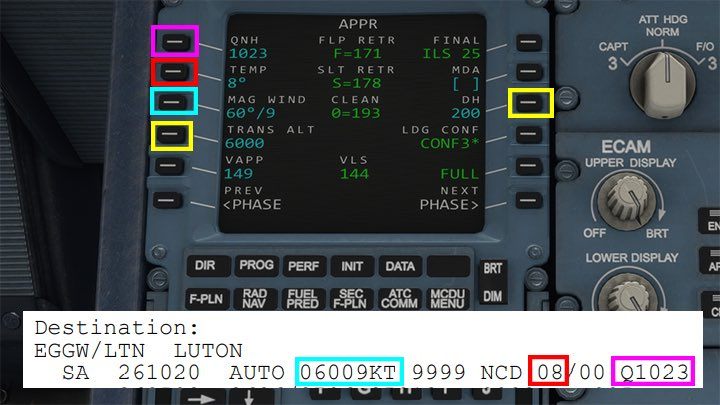
Po lewej stronie ekranu znajdują się miejsca na wprowadzenie danych pogodowych METAR. Wpisujemy tylko wartości cyfrowe w następujący sposób:
- QNH (ciśnienie): 1023;
- TEMP (temperatura): 8;
- MAG WIND (wiatr): 060/9.
Oprócz pogody można jeszcze wprowadzić:
- TRANS ALT - Transition Altitude kraju docelowego, czyli wysokość, na której przechodzi się na ze standardowego ciśnienia na lokalne. Dla Wielkiej Brytanii jest ono zależne od wysokości położenia lotniska;
- DH - Decision Height. Wysokość decyzyjna, do której pilot musi podjąć decyzję, czy widzi pas i kontynuuje lądowanie, czy odchodzi na drugi krąg. W symulacji nie ma wpływu na rozgrywkę.

Komputer MCDU jest gotowy do lotu. Samolot wymaga jednak dalszych operacji, bo programowanie zwykle odbywa się przed włączeniem silników. Wszystkie etapy zostały opisane w następnym rozdziale prezentującym przykładowy lot samolotem pasażerskim.
